Показать содержание статьи
- Основные способы удаления обоев на iPhone
- Удаление обоев через приложение «Фотографии»
- Управление обоями через «Настройки»
- Особенности удаления разных типов обоев
- Пользовательские обои
- Динамические и живые обои
- Расширенные возможности и советы как удалить обои на Айфоне
- Управление парами обоев (экран блокировки + домашний экран)
- Заключение
Персонализация iPhone через обои — один из самых популярных способов придать устройству индивидуальность. Однако со временем коллекция фоновых изображений может разрастись настолько, что потребуется удалить старые или неиспользуемые картинки. Необходимость в этом возникает по разным причинам: желание освободить память устройства, обновление стиля интерфейса или просто наведение порядка в галерее. Разбираем актуальные на 2025 год методы как удалить обои на Айфоне.
Основные способы удаления обоев на iPhone
Самый быстрый и удобный способ избавиться от ненужных обоев появился в iOS 16 и сохранился в последующих версиях. Для этого необходимо:
- нажать боковую кнопку для блокировки iPhone;
- удерживать палец на заблокированном экране, пока интерфейс не уменьшится;
- свайпнуть влево или вправо для выбора нежелательных заставок;
- провести пальцем снизу вверх по выбранным изображениям;
- нажать на появившуюся красную иконку корзины.
Главное преимущество этого метода — пользователь видит все имеющиеся варианты обоев сразу и может легко выбрать те, которые хочет удалить. Однако стоит учесть, что стандартные заставки Apple при таком удалении просто исчезают из быстрого доступа, но остаются в системной галерее.
Удаление обоев через приложение «Фотографии»
Этот метод подходит в случаях, когда нужно полностью удалить пользовательские изображения, установленные в качестве заставки. Выполните несколько шагов:
- откройте приложение «Фотографии»;
- перейдите в раздел «Альбомы» в нижней части экрана;
- найдите и откройте папку «Обои»;
- выберите нежелательное изображение;
- нажмите на иконку корзины и подтвердить удаление.
После такой процедуры восстановить изображение можно будет только из альбома «Недавно удаленные» в течение 30 дней. После этого срока фотография исчезнет навсегда.
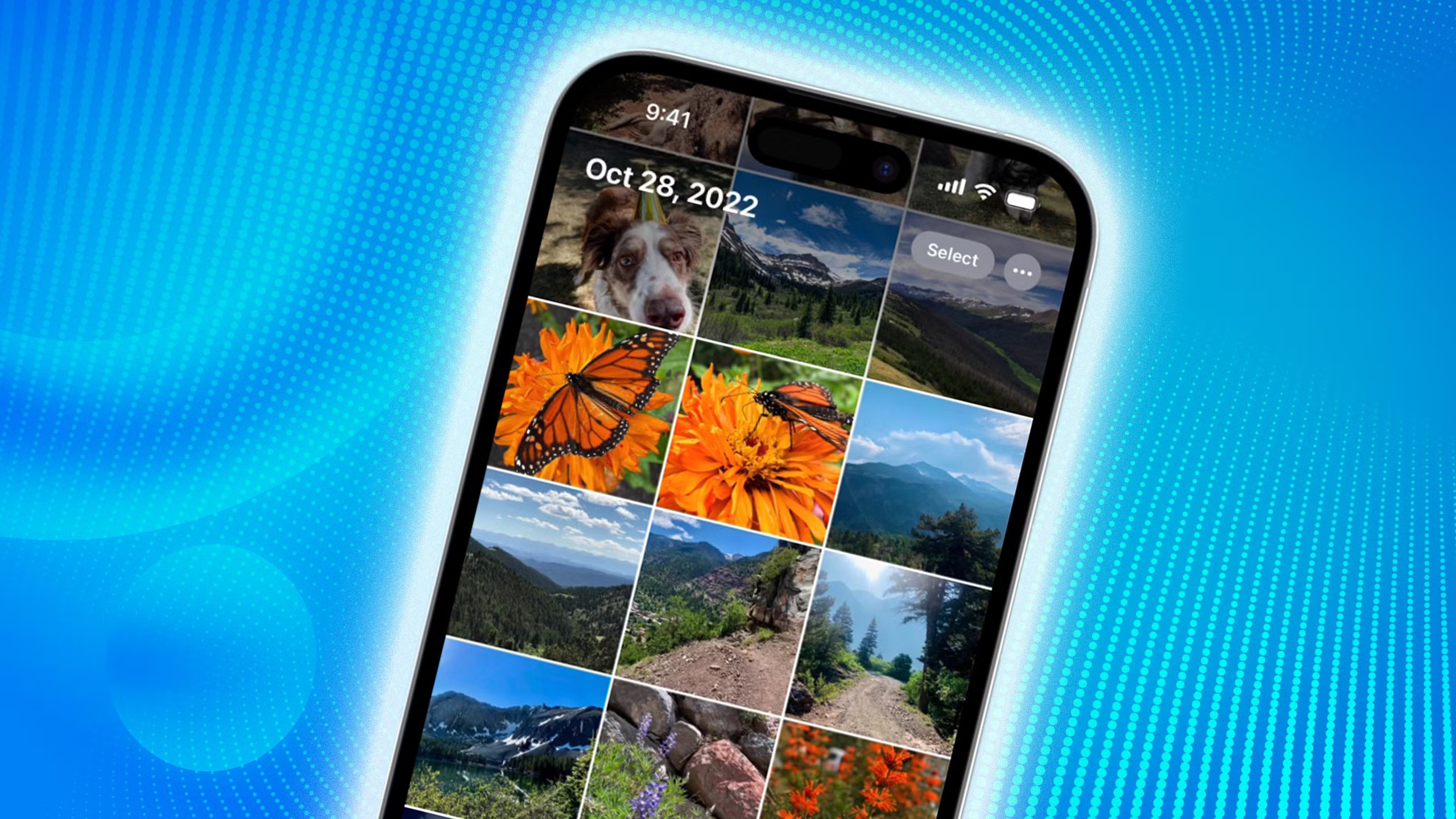
Управление обоями через «Настройки»
Классический способ как удалить обои на Айфоне через меню настроек остается актуальным и в 2025 году:
- откройте приложение «Настройки»;
- перейдите в раздел «Обои и яркость»;
- выберите «Настроить» для существующих заставок;
- свайпните вверх по ненужным картинкам и нажмите на корзину.
Главное достоинство этого метода — возможность одновременно настраивать параметры экрана и яркость, что удобно для создания целостного визуального образа интерфейса. Также в настройках можно восстановить стандартные обои Apple, если они были ранее удалены из быстрого доступа.
Особенности удаления разных типов обоев
Стандартные обои от Apple обладают особым статусом в системе. При удалении через экран блокировки такие заставки просто исчезают из галереи быстрого доступа, но физически остаются на смартфоне. Это сделано намеренно, чтобы пользователь всегда мог вернуться к оригинальным изображениям.
Для восстановления стандартных обоев достаточно зайти в «Настройки» → «Обои и яркость» → «Добавить новые обои» и выбрать категорию «Стандартные обои». Все оригинальные изображения будут доступны для повторной установки. Такой подход обеспечивает сохранность фирменного стиля Apple и позволяет в любой момент вернуться к классическому оформлению.
Пользовательские обои
С пользовательскими заставками ситуация иная. При удалении через экран блокировки эти картинки исчезают из галереи, но сами изображения остаются в приложении «Фотографии».
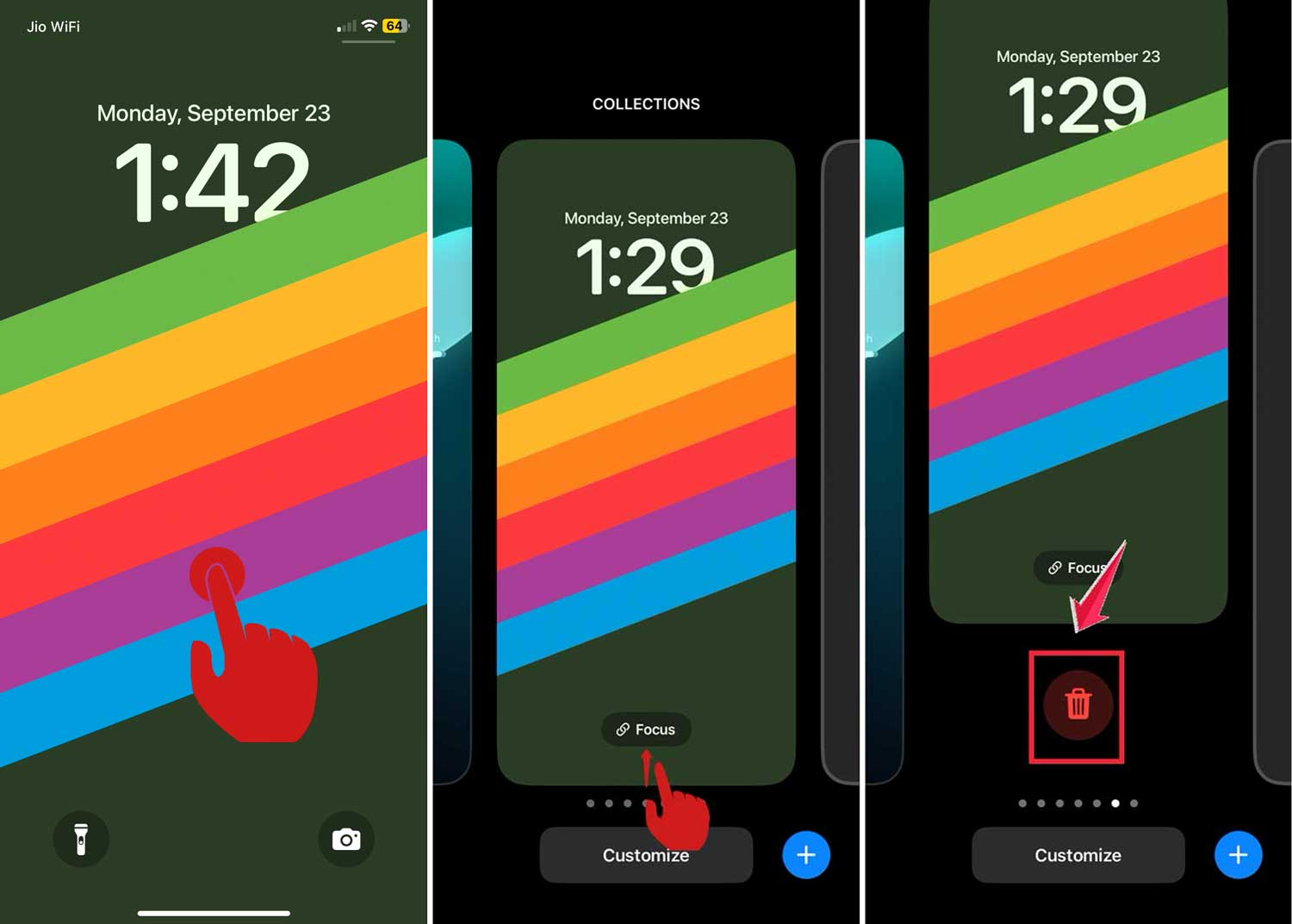
Учитывайте ряд особенностей при работе с такими картинками:
- удаление обоев через экран блокировки не влияет на оригинальное фото в галерее;
- для полного удаления необходимо также удалить картинку из приложения «Фотографии»;
- удаление фото из приложения «Фотографии» не приводит к автоматическому удалению уже установленных заставок, требуется отдельно удалить их через экран блокировки или настройки.
Для эффективного управления пользовательскими изображениями рекомендуется создать отдельный альбом в «Фотографиях», куда будут сохраняться все картинки, используемые в качестве фонов. Это позволит легко отслеживать и управлять коллекцией обоев.
Динамические и живые обои
Динамические и живые обои занимают больше памяти из-за анимации и интерактивных элементов. Их удаление существенно освобождает ресурсы устройства.
Для работы с динамическими изображениями важно знать, что:
- живые обои нельзя полностью удалить из системы, их можно только убрать из быстрого доступа;
- динамические картинки на основе погоды или времени суток связаны с системными функциями;
- сторонние обои можно удалить полностью через приложение «Фотографии».
Оптимальный подход к управлению подобными изображениями — использовать только те, которые действительно необходимы, и регулярно удалять неиспользуемые варианты для экономии ресурсов устройства.
Расширенные возможности и советы как удалить обои на Айфоне
Иногда необходимо быстро избавиться от множества накопившихся вариантов заставок. Но, к сожалению, iOS не предлагает встроенной функции выбора при удалении. Однако существуют эффективные стратегии, экономящие время:
- регулярно проводить «ревизию», не накапливая большое количество вариантов;
- выполнить сброс оформления через «Настройки» → «Основные» → «Сбросить» → «Сбросить настройки домашнего экрана».
Такой подход к управлению коллекцией обоев позволяет поддерживать порядок и избегать чрезмерного накопления ненужных вариантов.
Управление парами обоев (экран блокировки + домашний экран)
Начиная с iOS 16, Apple ввела концепцию «парных» заставок, когда изображения для экрана блокировки и рабочего стола связаны друг с другом.
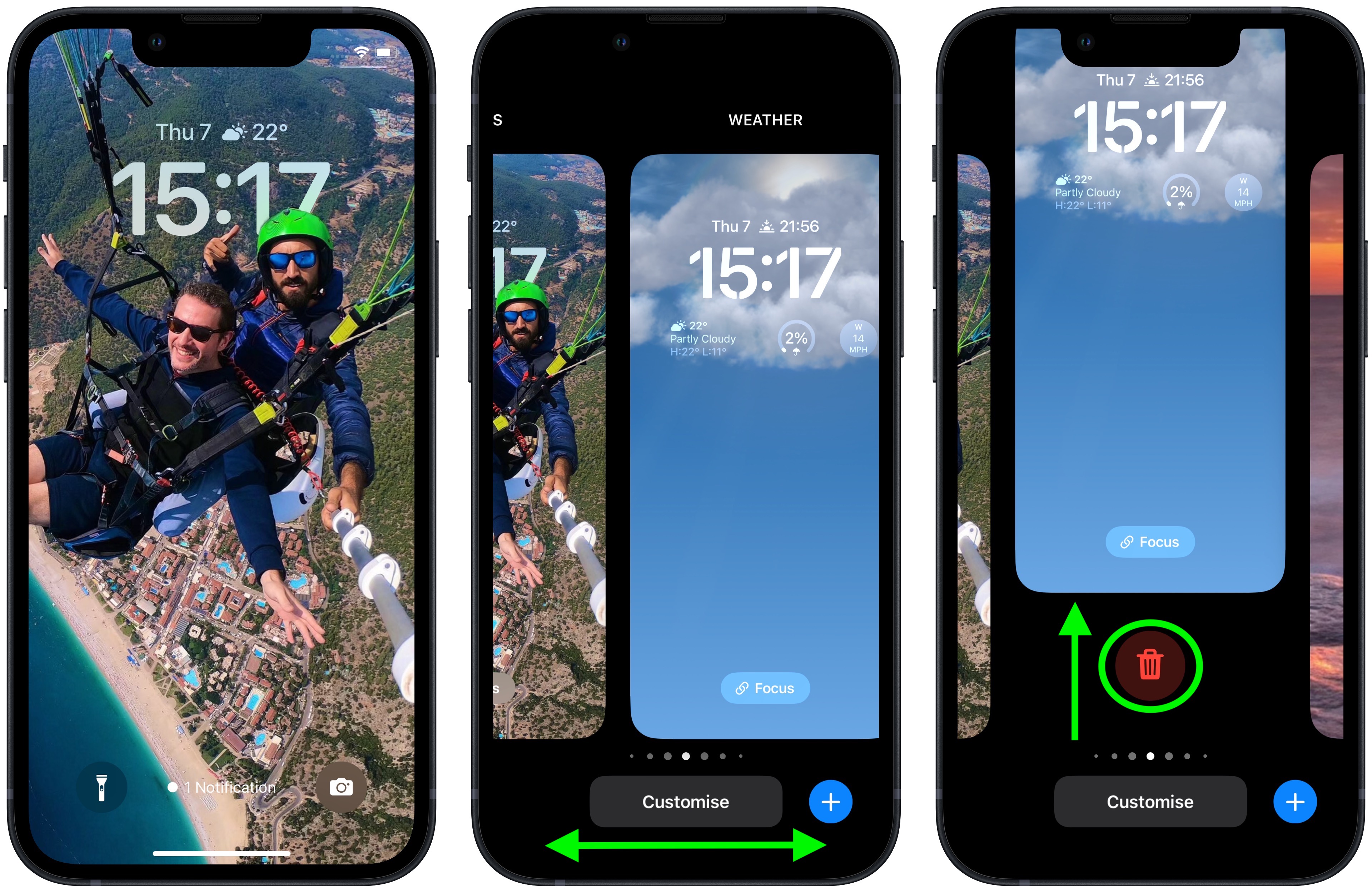
При работе с такими изображениями следует учитывать:
- удаление одной и заставок автоматически удаляет связанное с ним второе изображение;
- для сохранения одной из заставок, вторую нужно заменить вместо удаления;
- можно создавать несколько вариантов домашнего экрана для одного экрана блокировки.
Совет по организации парных заставок — создайте базовый набор экранов блокировки с различными вариантами для разных ситуаций и настроений. Это сокращает необходимость частой смены обоев и упрощает управление ими.
Заключение
Способы, как удалить обои на Айфоне в 2025 году сводится к трем конкретным вариантам:
- Заблокировать экран → долгое нажатие → свайп влево/вправо → свайп вверх → нажать на корзину. Самый быстрый метод.
- Открыть «Фотографии» → «Альбомы» → «Обои» → выбрать и удалить. Полностью освобождает память.
- Через «Настройки» → «Обои и яркость» → выбрать обои → «Настроить» → свайп вверх → корзина. Позволяет управлять парами.
Важно помнить, что стандартные заставки Apple не удаляются насовсем, а только исчезают из быстрого доступа, а обои, привязанные к режимам фокусировки, требуют предварительного «отключения» этой связи — иначе вы потеряете обе картинки. Особое внимание стоит уделить регулярной очистке динамических изображений, поскольку именно они потребляют наибольшее количество системных ресурсов и памяти устройства.
























Авторизируйтесь через социальные сети